CLion教程-在全局搜索中查找

您可以通过名称查找项目内或项目外的任何项。您可以搜索文件、操作、类、符号、设置、UI元素以及来自单个入口的Git中的任何内容。
在全局搜索中查找
- 从主菜单中选择“导航” | “搜索 Everywhere”或按两次Shift键打开搜索窗口。默认情况下,CLion会显示最近文件的列表。再次按下双Shift键或按下Alt+N(助记符)将选择“包括非项目项”复选框,并且搜索结果列表将扩展到与非项目相关的项。
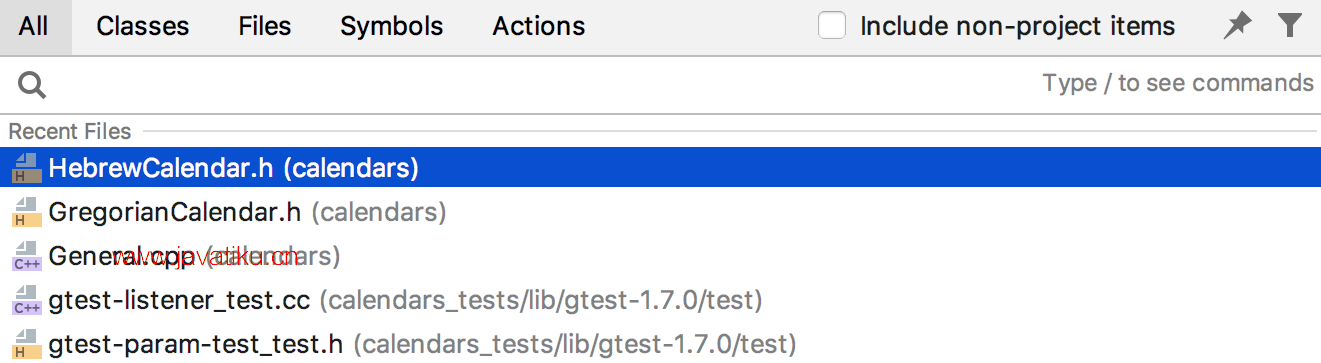
开始键入您的查询。您可以在搜索中使用同义词。例如,键入
toggle presentation mode以搜索演示模式操作,将在结果中显示Enter Presentation Mode。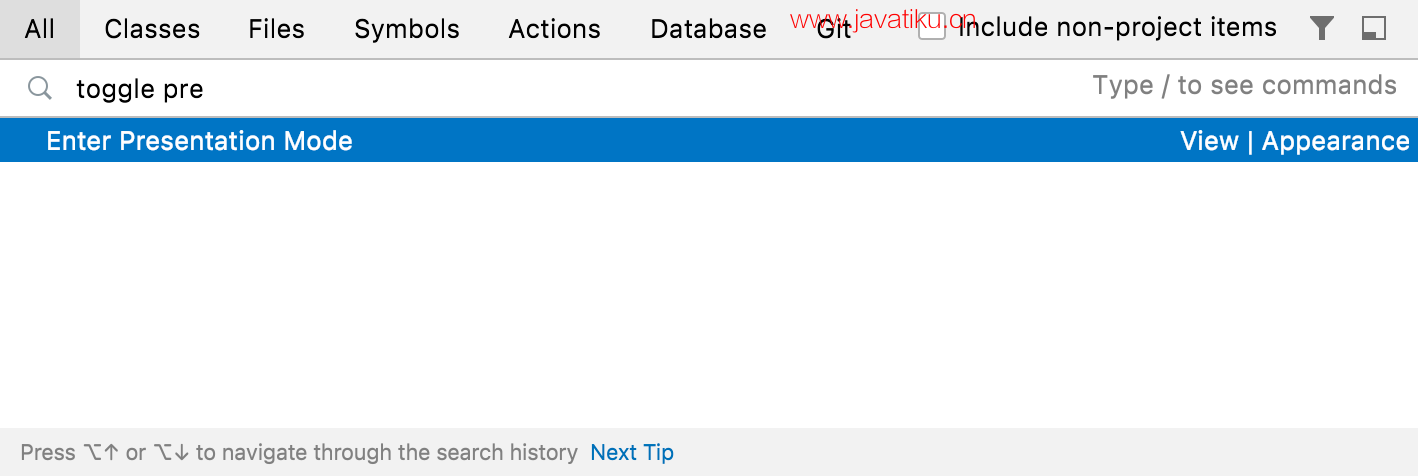
- CLion列出了所有找到查询的结果。按Ctrl+↓跳转到“more...”项的底部,或按Ctrl+↑返回到搜索结果的顶部。
- 按Tab键切换搜索范围以查找类、文件、符号或操作。
- 您可以使用以下快捷键从一开始就以所需范围打开搜索窗口:
- CtrlN:按名称查找类。
- CtrlShiftN:按名称查找任何文件或目录(支持CamelCase和snake_case)。
如果您有一个从项目中排除的目录或文件,CLion将不会将其包含在搜索过程中。
- CtrlAltShiftN:按名称查找符号。
- CtrlShiftA(帮助 | 查找操作):按名称查找操作。即使操作没有映射的快捷方式或不出现在菜单中,您也可以找到任何操作。例如,Emacs操作,如kill rings、sticky selection或hungry backspace。
为了缩小搜索范围,单击窗口工具栏上的筛选图标 
例如,当您搜索符号时,可以从搜索中排除某些文件类型。
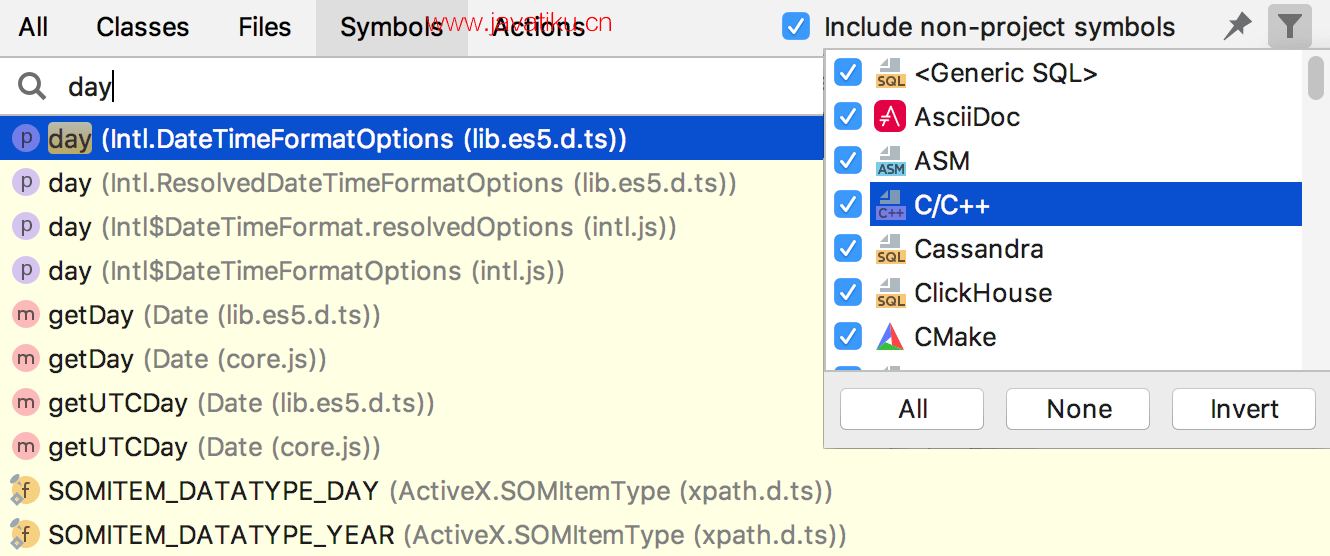
要在查找工具窗口中查看搜索结果,请单击窗口工具栏上的打开在查找工具窗口中的图标 
搜索设置和插件
您可以搜索设置、选项以及可以快速访问、启用或禁用的插件列表。
- 按两次Shift键打开搜索窗口,然后键入
/。CLion列出了可用的设置组。 - 选择所需的设置组,然后按Enter。
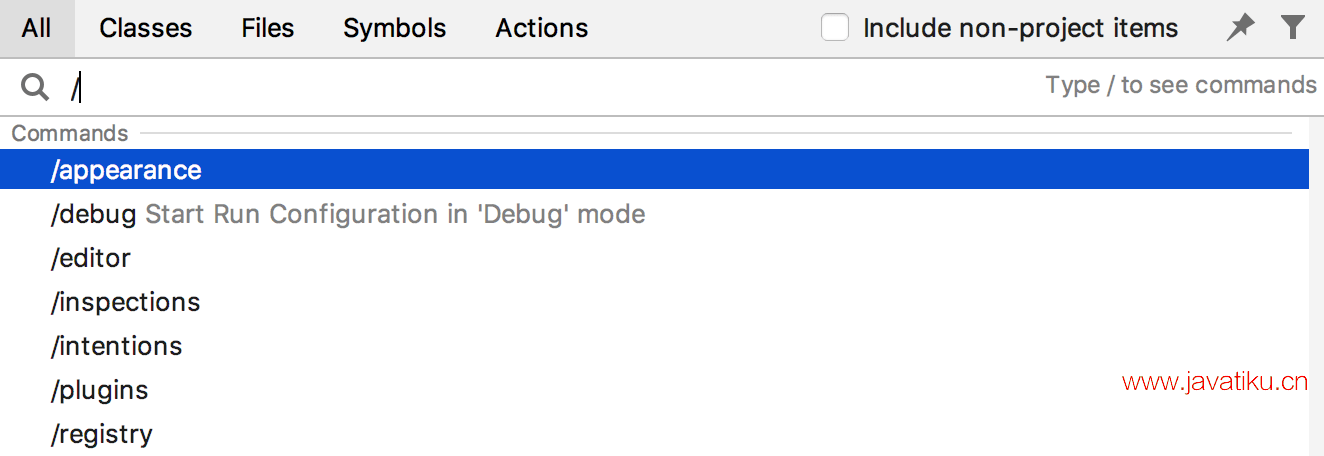
结果,CLion会快速为您提供所选设置及其选项的访问方式。
您还可以搜索插件并启用或禁用它们。在搜索字段中键入“/plugins”,在搜索结果列表中使用ON/OFF控制键来启用或禁用所需的插件。
搜索操作
您可以搜索操作。例如,您可以搜索VCS操作并访问其对话框。
- 按两次Shift键打开搜索窗口。
在搜索字段中,键入“push”。

- CLion在“操作”部分中显示Push操作,以及CtrlShiftK快捷键,该快捷键可让您访问Push对话框。
- 如果操作没有快捷方式,您可以在不离开“搜索 Everywhere”窗口的情况下分配它。
- 在搜索字段中键入操作名称后,在搜索结果中选择它,按AltEnter,然后在打开的对话框中指定一个新的快捷方式。
搜索缩写
您可以为操作分配一个简短的代码,并使用它来搜索此操作并快速访问。例如,为颜色选择器分配一个缩写。
- 在“设置”对话框中(CtrlAltS),转到“键盘映射”。在右侧的选项中,选择其他 | 显示颜色选择器。
- 从上下文菜单中,选择“添加缩写”。
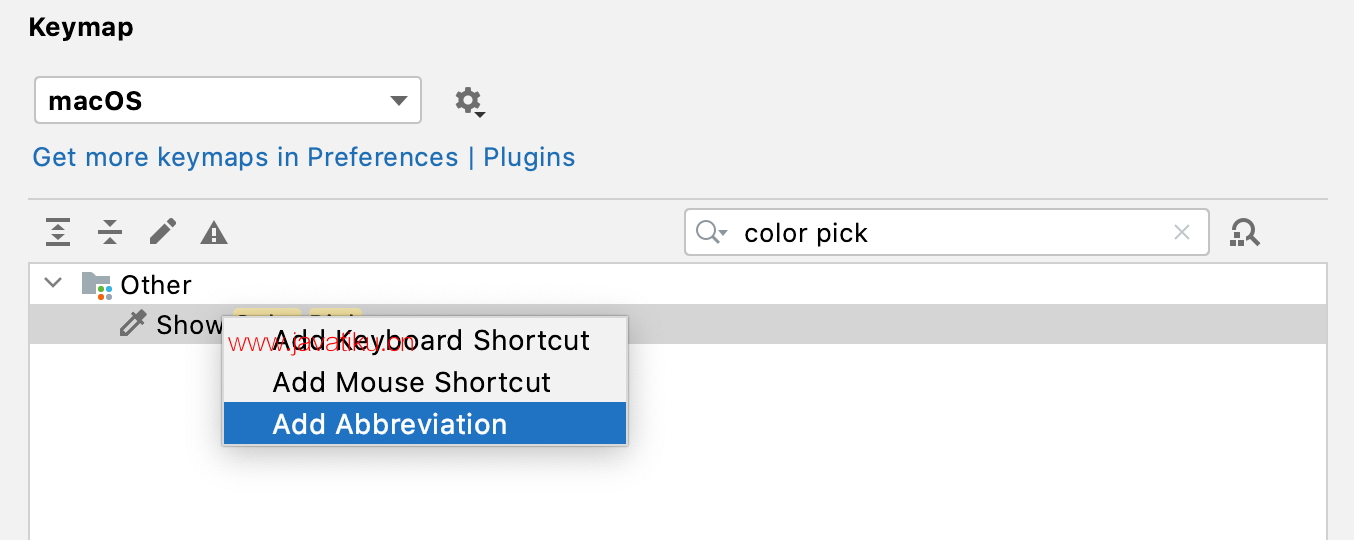
- 在打开的对话框中,指定您要使用的缩写,例如cp,然后单击“确定”。
- 按两次Shift键打开搜索窗口。
- 在搜索字段中键入cp,CLion将显示您分配的缩写项。按Enter以访问颜色选择器对话框。
计算数学表达式
您可以快速输入和计算简单的数学表达式。
- 按两次Shift键打开搜索窗口。
- 输入您要计算的表达式,CLion会在搜索结果中显示答案。
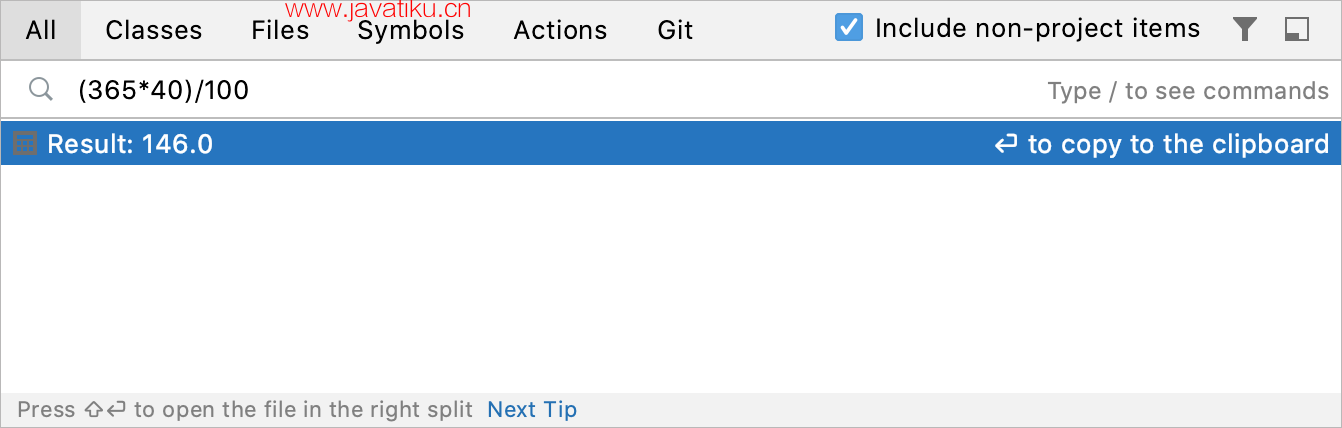
您可以使用基本的算术运算符 — +、-、*、/,以及^表示乘方 — 和基本的数学函数:sqrt()、sin()、cos()、tan()。
搜索Git
您可以搜索Git分支、提交、标签、消息等。
- 按两次Shift键打开搜索窗口。
- 单击Git选项卡,然后输入您的搜索查询。
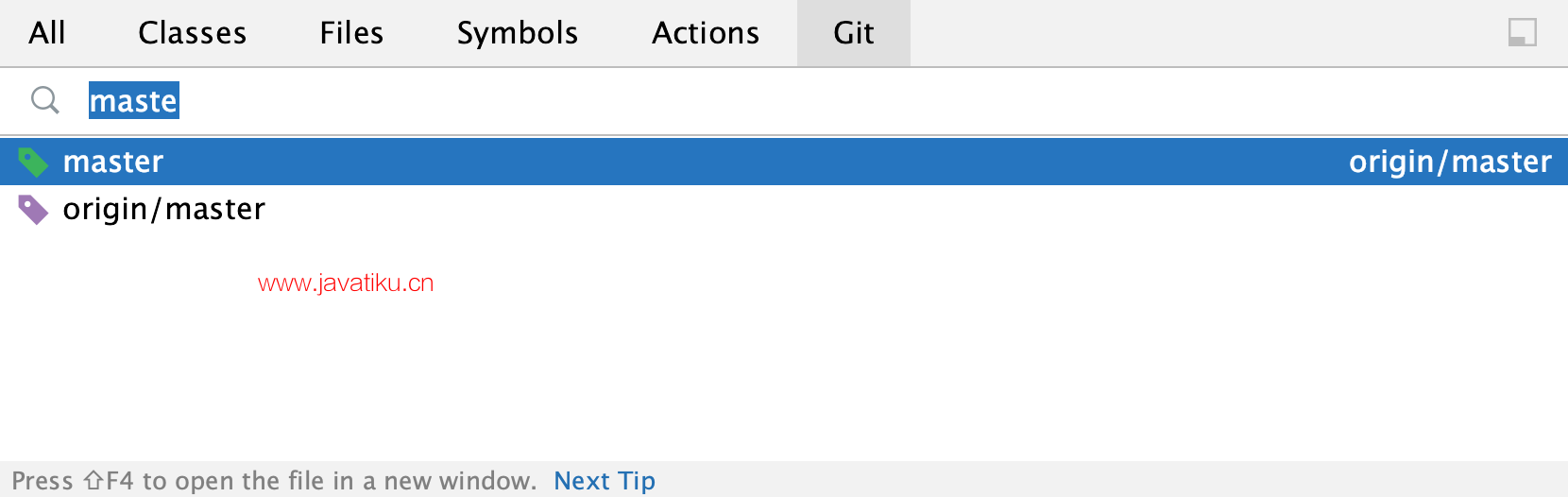
管理在“搜索 Everywhere”中的文本搜索
默认情况下,通过“文本”选项卡可以进行文本搜索。文本搜索结果也在列表底部的“所有”选项卡中可用。当对于给定查询没有少量或没有其他搜索结果可用时,它们会被显示出来。您可以随时通过“高级设置”禁用文本搜索。
- 按CtrlAltS打开IDE设置,然后选择“高级设置”。
- 滚动到“搜索 Everywhere”部分,然后禁用“在“搜索 Everywhere”中显示文本搜索结果”。
- 应用更改并关闭对话框。



